Fügen Sie Dropbox als Cloud-Service zu Office 2013/2016 hinzu

Es war eine Erleichterung zu sehen, dass die Cloud-Integrationsfunktion in der aktuellen Version von Office - Microsoft Office 2013 eingeführt wurde. Was die Benutzer jedoch enttäuschte, war die Tatsache, dass abgesehen von OneDrive keine anderen konkurrierenden Cloud-Dienste wie Dropbox unterstützt wurden. Google Drive usw. Zum Glück bin ich auf ein Tweak gestoßen, mit dem Sie diese Aufgabe mühelos erledigen können Fügen Sie Dropbox zu Office 2013/2016 hinzu. Es sind keine Änderungen an den Registrierungseinstellungen erforderlich - ein Klick zum Herunterladen einer Batchdatei ist nur ein Klick, gefolgt von einigen relativ einfachen Schritten zum Ausführen der Datei.
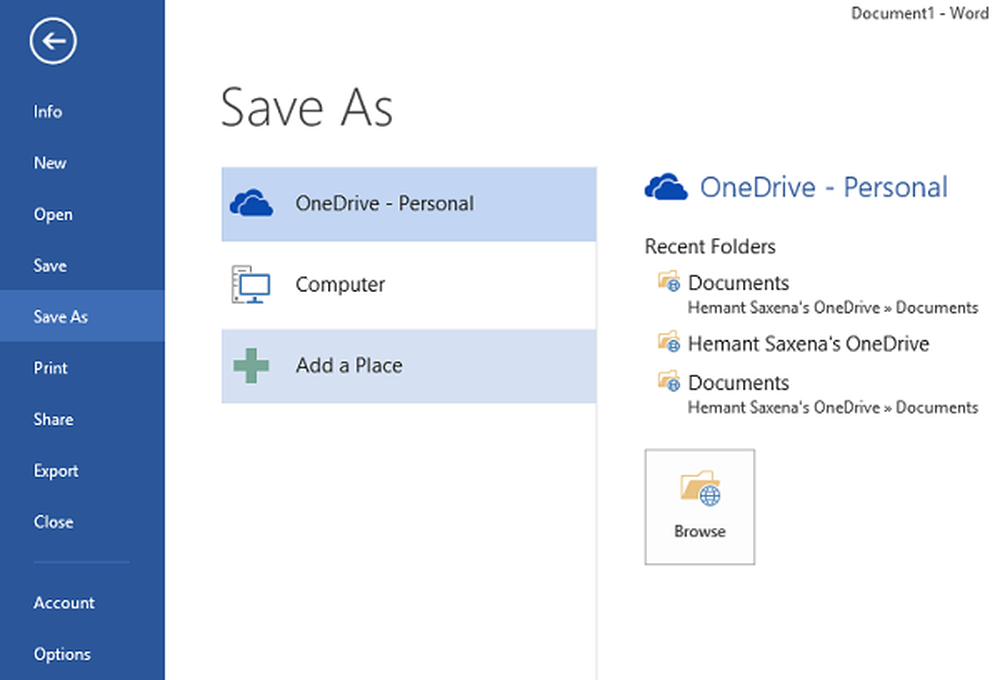
Fügen Sie Dropbox zu Office hinzu
Die unten hervorgehobenen Schritte ermöglichen es Ihnen Fügen Sie Cloud-Speicherdienste von Drittanbietern hinzu wie Dropbox zu Microsoft Office. Damit das Skript ordnungsgemäß funktioniert, müssen Sie bei Office angemeldet sein. Ihr Bild und die Details zu Ihrem Konto können Sie in der oberen rechten Ecke des von Ihnen verwendeten Office 2013-Programms sehen.
Laden Sie das Skript herunter. Navigieren Sie danach zu seinem Speicherort und doppelklicken Sie darauf. Wenn Sie dazu aufgefordert werden, drücken Sie eine beliebige Taste, um fortzufahren. Hinweis: Wenn Sie das Skript herunterladen, wird es möglicherweise als potenziell schädliche Anwendung gekennzeichnet. Ignorieren Sie einfach die Warnung und entscheiden Sie sich dafür, sie auf Ihrem Computer zu belassen, anstatt sie zu verwerfen.

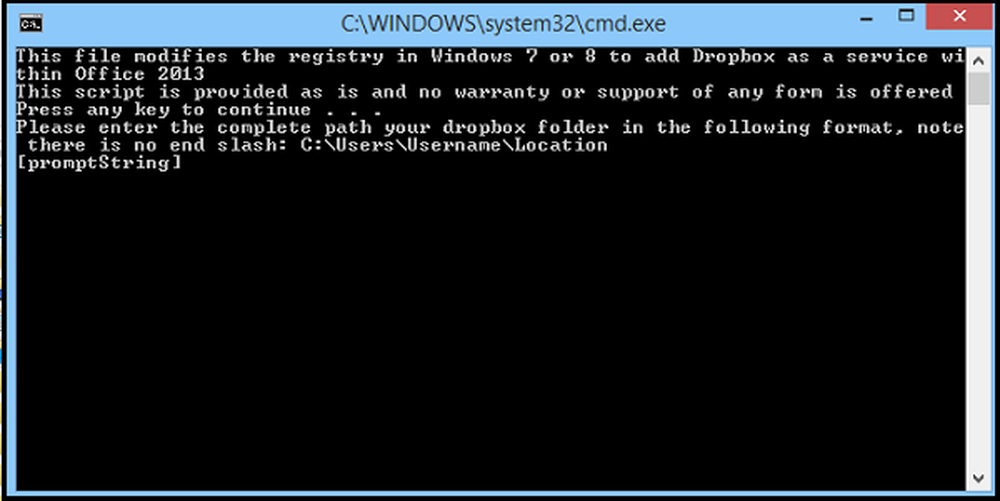
Fügen Sie später den Pfadnamen Ihres Dropbox-Ordners hinzu, z. C: \ Benutzer \ Benutzername \ Dropbox

Anschließend sollte das Skript die Aufgabe erfüllen, die Dropbox für Ihre Office-Benutzeroberfläche verfügbar zu machen. Das Skript ist die aktualisierte Version für Windows 8.1 und Microsoft Office 2013.
Schließlich ist ein manueller Eingriff erforderlich, um den Dropbox-Dienst zu Ihrer Office-Installation hinzuzufügen. Öffnen Sie dazu die Kontooptionen und suchen Sie unter Connected Services -> Add a Service -> Storage.

Wählen Sie Dropbox aus. Warten Sie eine Weile, bis die Dropbox unter 'Connected Services' hinzugefügt wurde..
Quelle: Dropbox-Foren.



